Server-Einstellungen
Im Bereich Einstellungen können Sie für den Aeneis-Server verschiedene Einstellungen vornehmen.
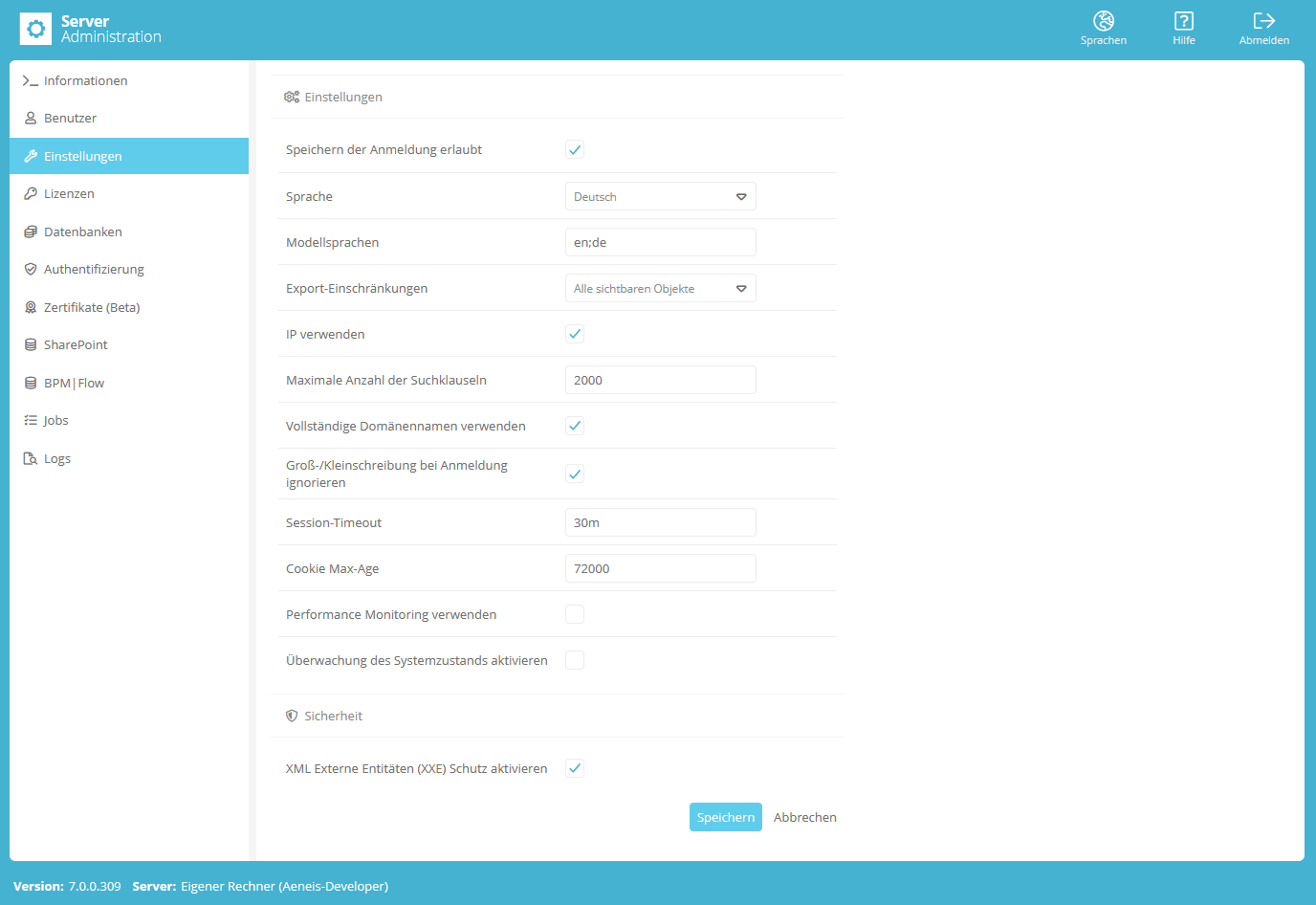
|
Einstellung |
Beschreibung |
|---|---|
|
Speichern der Anmeldung erlaubt |
Wenn diese Option aktiviert ist, dann werden die Anmeldedaten von Benutzern/-innen, die sich in Aeneis anmelden, gespeichert und beim nächsten Login wieder vorgeschlagen. |
|
Stellen Sie hier die Modellsprache ein, die Aeneis standardmäßig als Anzeigesprache verwendet. Hinweis: Bevor die hier hinterlegte Sprache angewendet wird, prüft Aeneis, ob eine abweichende primäre Browser-Sprache oder bevorzugte Sprache angewendet werden soll. Detaillierte Informationen hierzu erhalten Sie unter Mehrsprachigkeit. Hinweis: Alternativ kann die standardmäßige Anzeigesprache über einen Startparameter festgelegt werden. Siehe hierzu Standardmäßige Anzeigesprache über einen Startparameter definieren. |
|
|
Geben Sie hier alle Sprachen an, in denen Aeneis angezeigt werden kann. Geben Sie die Sprachen mit ihren Kürzeln an und trennen Sie diese mit Semikolon. Beispiel: de;en;es Tipp: Hinterlegen Sie die Sprachen in der Reihenfolge, in der Inhalte zuerst angezeigt werden sollen, wenn sie in der aktuellen Anzeigesprache nicht vorliegen. Detaillierte Informationen hierzu erhalten Sie unter Mehrsprachigkeit. |
|
|
Export-Einschränkungen |
Wählen Sie hier Einschränkungen für AEN-Exporte und Rohdatenexporte in Aeneis aus:
Hinweis: Die Einschränkungen sind nur aktiv, wenn per Remote-Verbindung auf den Aeneis-Server zugegriffen wird. Für lokale Server sind die Einschränkungen nicht gesetzt. |
|
IP verwenden |
Wenn diese Option aktiviert ist, dann wird die IP-Adresse statt des PC-Namens in der Adresszeile verwendet. |
|
Maximale Anzahl der Suchklauseln |
Definieren Sie hier die maximale Anzahl der Suchklauseln für die Suche in Aeneis. Je höher die Anzahl, desto genauer der Abgleich bei der Suche und desto höher der Speicherverbrauch. Mindestwert ist 400. |
|
Vollständigen Domänennamen verwenden |
Wenn diese Option aktiviert ist, dann wird der vollständige Name des Servers für die Domäne verwendet statt der IP-Adresse. |
|
Groß-/Kleinschreibung bei Anmeldung ignorieren |
Wenn diese Option aktiviert ist, dann wird bei der Anmeldung in Aeneis die Groß- und Kleinschreibung ignoriert. |
|
Session-Timeout |
Definieren Sie hier die Zeitspanne, nach der ein/-e angemeldete/-r Benutzer/-in von Aeneis ausgeloggt wird, wenn er/sie inaktiv ist. Der Wert muss immer mit dem Suffix m für Minuten definiert sein. Beispiel: Als Standardwert wurde mit dem Wert 30m ein Session-Timeout von 30 Minuten festgelegt. Für die Einstellung, die Sie hier machen, können folgende Faktoren eine wichtige Rolle spielen: Produktivität: Bei Benutzern/-innen, die häufig in Umgebungen außerhalb von Aeneis arbeiten müssen, könnten vorzeitige Session-Timeouts für Verwirrung sorgen. Ein späterer Session-Timeout sorgt dafür, dass die Benutzer/-innen dort weiterarbeiten können, wo sie zuletzt aufgehört haben. System-Performance: Mehrere parallel offene Sessions verursachen einen erhöhten Speicherverbrauch. Durch Session-Timeouts bei inaktiven Benutzer/-innen kann die Gesamt-Performance optimiert werden. Unnötige Objektsperren: Objekte sind durch inaktive Benutzer/-innen möglicherweise gesperrt. Durch Session-Timeouts können diese unnötigen Objektsperren aufgehoben werden. Beispiel: Sie möchten an einem Prozess arbeiten, der durch einen Kollegen gesperrt ist. Der Kollege nutzt Aeneis momentan nicht aktiv und hat den Prozess im Bearbeitungsmodus offen gelassen. Sie können das Objekt erst wieder bearbeiten, nachdem Ihr Kollege einen Session-Timeout hat. |
|
Cookie Max-Age |
Definieren Sie hier das Maximal-Alter des Session-Cookies. Das Session-Cookie wird erstellt, sobald das Portal aufgerufen wird und speichert die Anmeldung des/der Benutzer/-in. Wenn ein/-e Benutzer/-in den Browser schließt, dann ist beim erneuten Öffnen von Aeneis keine erneute Anmeldung nötig, sofern das Session-Cookie noch aktiv ist. Wenn das Maximal-Alter des Cookies erreicht ist, dann läuft dieses ab und ein neues Cookie wird beim nächsten Portal-Aufruf erstellt. Der Wert kann mit einem Suffix für die Zeiteinheit definiert werden. Wenn kein Suffix gesetzt wird, dann wird die Zeit in Sekunden berechnet. Um zu verhindern, dass nach dem Schließen des Browsers das Session-Cookie noch aktiv ist, tragen Sie den Wert -1 ein. Dadurch verliert das Cookie seine Gültigkeit, sobald das Browserfenster geschlossen wird. |
|
Sicherheit |
|
|
XML Externe Entitäten (XXE) Schutz aktivieren |
Wenn diese Option aktiviert ist, dann wird beim Importieren von XML-Dateien geprüft, ob im XML externe Ressourcen angefordert werden. Wenn das der Fall ist, dann wird der Import aus Sicherheitsgründen abgebrochen. |
| Als externe iFrame-Einbettung zulassen | Wenn Sie diese Option aktivieren, können Sie das Portal extern als iFrame einbetten. |
| Inhalts-Sicherheitsrichtlinien deaktivieren |
Wenn Sie hier den Haken setzen, deaktivieren Sie das Whitelisting für den Aufruf externer Ressourcen allgemein. Achtung: Wenn Sie hier den Haken setzen, vertraut Aeneis allen externen Ressourcen. Beachten Sie, dass dadurch Sicherheitsrisiken entstehen. |
| Malware-Scan deaktivieren |
Wenn Sie hier den Haken setzen, deaktivieren Sie den standardmäßigen Malware-Scan. Achtung: Wenn Sie hier den Haken setzen, erhöht sich Ihr Sicherheitsrisiko. Deaktivieren Sie den Malware-Scan nur temporär. Beispiel: Wenn der Malware-Scan einen Rohdatenimport verhindert und Sie sich sicher sind, dass keine Sicherheitsrisiken bestehen, deaktivieren Sie den Malware-Scan temporär. Hinweis: Diese Option ist nur relevant, wenn Sie Aeneis in der Cloud verwenden. |
|
Monitoring |
|
|
Wenn diese Option aktiviert ist, dann wird im Bereich Informationen die Performance gemessen und angezeigt. |
|
| Performance-Metriken aktivieren |
Wenn diese Option aktiviert ist, werden Logging-Daten in die Log-Datei metrics.log im Anwendungsverzeichnis von Aeneis geschrieben. Hinweis: Die geloggten Daten in der metrics.log-Datei sind mit Semikolons getrennt. Dadurch können sie als CSV in eine Excel-Datei importiert werden. |
| Performance-Metriken-Schwellenwert (ms) | Hier können Sie einen Schwellwert für die Performance-Metriken in Millisekunden definieren. Nur Abfrage-Ausführungen, die diesen Schwellwert überschreiten, werden in die metrics.log-Datei geschrieben. |
| Automatisches Heap-Dump aktivieren |
Wenn diese Option aktiviert ist und zusätzlich die Option Überwachung des Systemzustands aktivieren, wird automatisch ein Heap-Dump ausgeführt, der in einer Datei über die Speicherallokationen des Systems informiert, wenn das System kurz vor dem Zusammenbruch ist. Die Datei mit der Endung .hprof wird im Anwendungsverzeichnis von Aeneis gespeichert. Voraussetzung:
Siehe auch: Wie Sie manuell einen Heap-Dump ausführen können, erfahren Sie unter Systeminformationen abfragen. |
| Überwachung des Systemzustands aktivieren |
Wenn diese Option aktiviert ist, dann werden folgende Jobs ausgeführt:
|
| SQL-Ablaufverfolgung aktivieren | Wenn diese Option aktiviert ist, dann erscheint in der ServerAdministration unter Datenbanken der Tab Leistung, in dem die SQL-Statements ausgegeben werden. |
| SQL-Ablaufverfolgung-Schwellenwert (ms) | Hier können Sie einen Schwellwert für die SQL-Statements in Millisekunden definieren. Nur SQL-Statements, die diesen Schwellwert überschreiten, werden in die Log-Datei geschrieben. |
| Automatische Defragmentierung der Tabellenindizes | Wenn diese Option aktiviert ist, werden die Tabellenindizes von PostgreSQL- und MS-SQL-Datenbanken automatisch defragmentiert. |
| Schwellenwert (%) für Defragmentierung der Tabellenindizes | Hier können Sie den Schwellenwert für die Defragmentierung in Prozent angeben. Wenn die Fragmentierung der Tabellenindizes diesen Wert überschreitet, werden die Tabellen vom System wieder defragmentiert. |
| Täglicher Zeitauslöser (min) für Defragmentierung der Tabellenindizes | Hier können Sie angeben, wann die Defragmentierung der Tabellenindizes ablaufen soll. Geben Sie den Wert mit der Minute nach Mitternacht an, zu der die Defragmentierung stattfinden soll, also z.B. 120 für 120 Minuten nach Mitternacht, also 2:00 Uhr. |
| Schwellenwert für Benachrichtigungsüberwachung |
Mit einem Schwellenwert in Millisekunden können Sie ermitteln, wie schnell Benachrichtigungen vom System erkannt und übertragen werden. Wenn der Schwellenwert überschritten wurde, wird eine Meldung in die Log-Datei geschrieben. Hinweis: Wenn der Schwellenwert 0 ist, werden keine Meldungen in die Log-Datei geschrieben. |
| Login Monitoring verwenden | Wenn die Option aktiviert ist, werden Informationen über alle Systemanmeldungen, die stattgefunden haben, in die Log-Datei geschrieben. |
| KI-Credits |
Wenn Sie Aeneis On-Premise nutzen, können Sie in den Einstellungen der ServerAdministration über die Eigenschaft KI-Credits eine monatliche Obergrenze für KI-Anfragen festlegen. Siehe auch: KI-Credit-Limit setzen |
